Sau một thập kỷ gắn bó với Android, việc chuyển sang iPhone mang lại cho tôi cả cảm giác mới mẻ lẫn sự thất vọng. Mặc dù iOS sở hữu nhiều ưu điểm vượt trội, nhưng thật bất ngờ khi nó vẫn thiếu một số tính năng cơ bản, tưởng chừng phải có mặt trên mọi thiết bị hiện đại. Liệu Apple có đang bỏ lỡ điều gì đó quan trọng trong trải nghiệm người dùng hàng ngày?
1. Không Thể Đóng Tất Cả Ứng Dụng Cùng Lúc
Điện thoại của chúng ta hiếm khi tắt hoàn toàn, thường chỉ khi cập nhật hệ thống hoặc hết pin đột ngột. Điều này dẫn đến việc các ứng dụng cứ thế chồng chất lên nhau. Để giữ cho giao diện luôn gọn gàng, tôi có thói quen thường xuyên xóa các ứng dụng đang mở. Trên Android, việc này chỉ mất một thao tác vuốt và một lần chạm: vuốt lên để xem các ứng dụng gần đây, sau đó chạm vào nút Xóa tất cả là xong.
Trên iPhone, khi bạn vuốt lên để hiển thị các ứng dụng đang mở, bạn sẽ không tìm thấy nút “Xóa tất cả” hay bất kỳ mẹo nhấn giữ nào. Bạn buộc phải đóng từng ứng dụng một cách thủ công. Mặc dù Apple thường tuyên bố người dùng không cần thiết phải đóng ứng dụng, nhưng nếu tôi muốn làm điều đó để tối ưu trải nghiệm cá nhân, tôi nghĩ mình nên có tùy chọn này. “Mẹo” duy nhất để đóng nhiều ứng dụng trên iOS cùng lúc là sử dụng nhiều ngón tay để vuốt đồng thời.
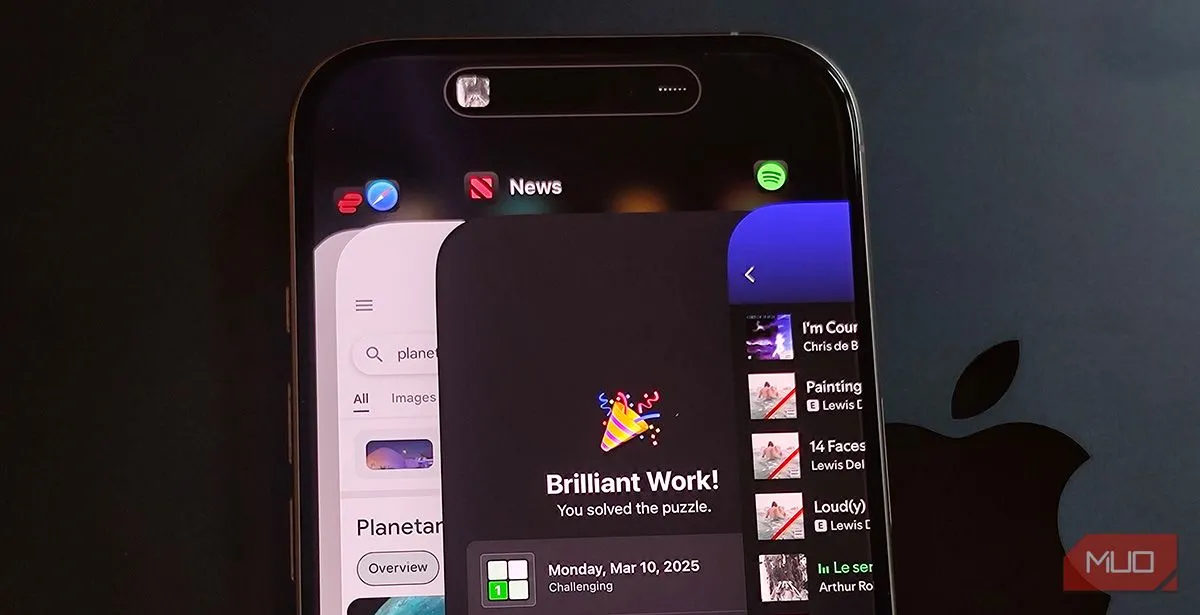 Trình chuyển đổi ứng dụng trên iPhone 16 Pro hiển thị các ứng dụng đang mở, không có nút đóng tất cả
Trình chuyển đổi ứng dụng trên iPhone 16 Pro hiển thị các ứng dụng đang mở, không có nút đóng tất cả
2. Không Có Tùy Chọn “Buộc Dừng” Ứng Dụng
Trên iPhone, bạn không thể thực sự “buộc dừng” một ứng dụng. Nếu một ứng dụng trên Android bắt đầu hoạt động sai hoặc bị treo, tôi có thể khắc phục nó ngay lập tức bằng cách vào Cài đặt và chọn Buộc dừng. Vấn đề được giải quyết triệt để.
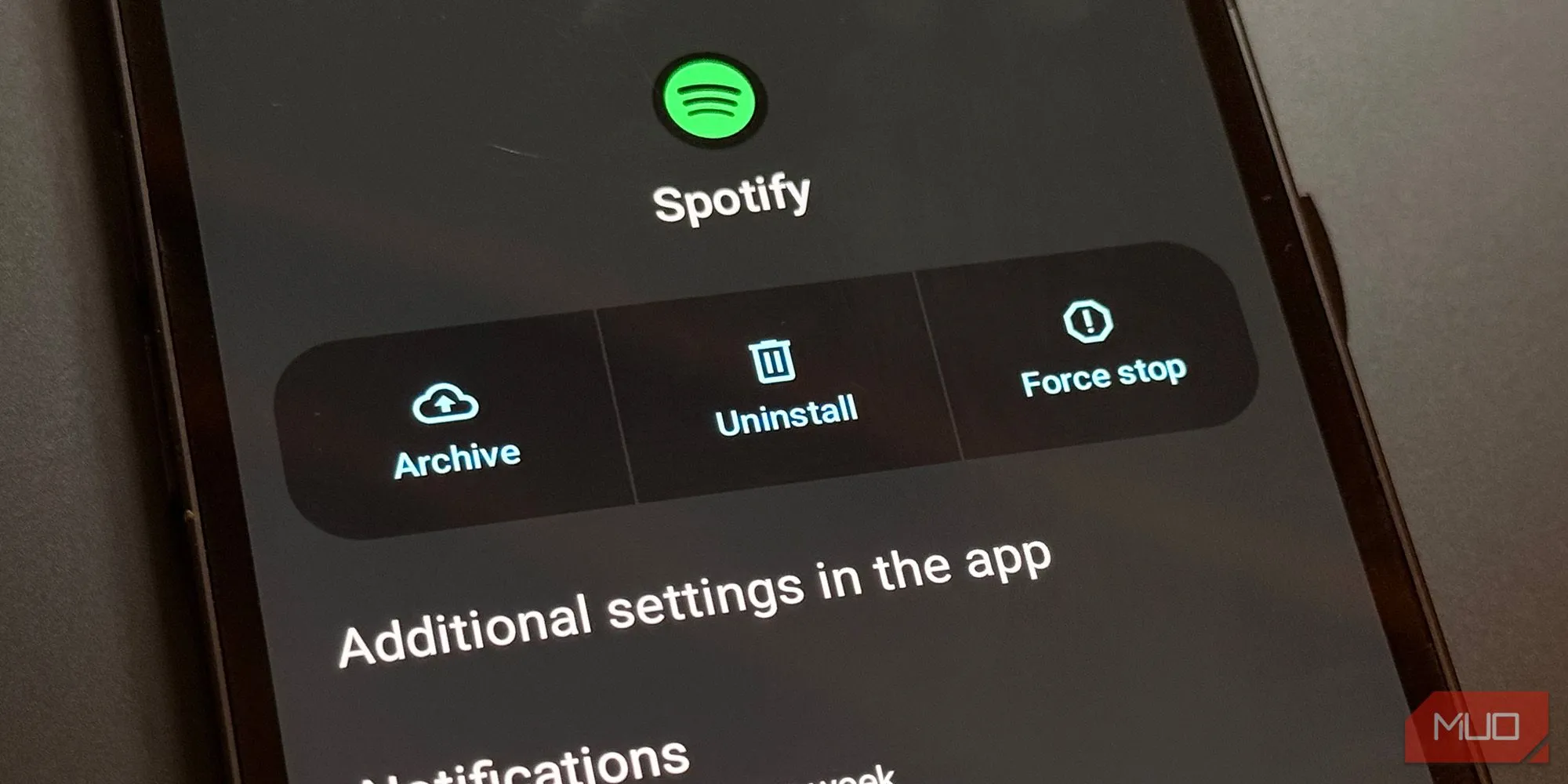 Tùy chọn Buộc dừng ứng dụng trên cài đặt ứng dụng Android 15
Tùy chọn Buộc dừng ứng dụng trên cài đặt ứng dụng Android 15
Không có tùy chọn tương tự trên iOS. Nếu câu chuyện Instagram của bạn bị kẹt khi tải lên, bạn sẽ gặp khó khăn. Bạn có thể giả vờ đóng nó bằng cách vuốt lên trong trình chuyển đổi ứng dụng, nhưng liệu nó có thực sự dừng lại? Khi bạn mở lại, ứng dụng vẫn ở nguyên trạng thái cũ, như thể chưa từng có gì xảy ra.
3. Khó Khăn Khi Xóa Bộ Nhớ Cache Của Ứng Dụng
Sau những phiền toái kể trên, việc xóa bộ nhớ cache của ứng dụng trên iPhone cũng không hề dễ dàng. Thậm chí không có một sự “ảo tưởng” nào về việc này. Trên Android, mọi thứ rất đơn giản: Vào cài đặt ứng dụng, chạm vào Xóa bộ nhớ đệm, và ứng dụng sẽ khởi động lại một cách “tươi mới” mà không bị những dữ liệu cũ làm tắc nghẽn.
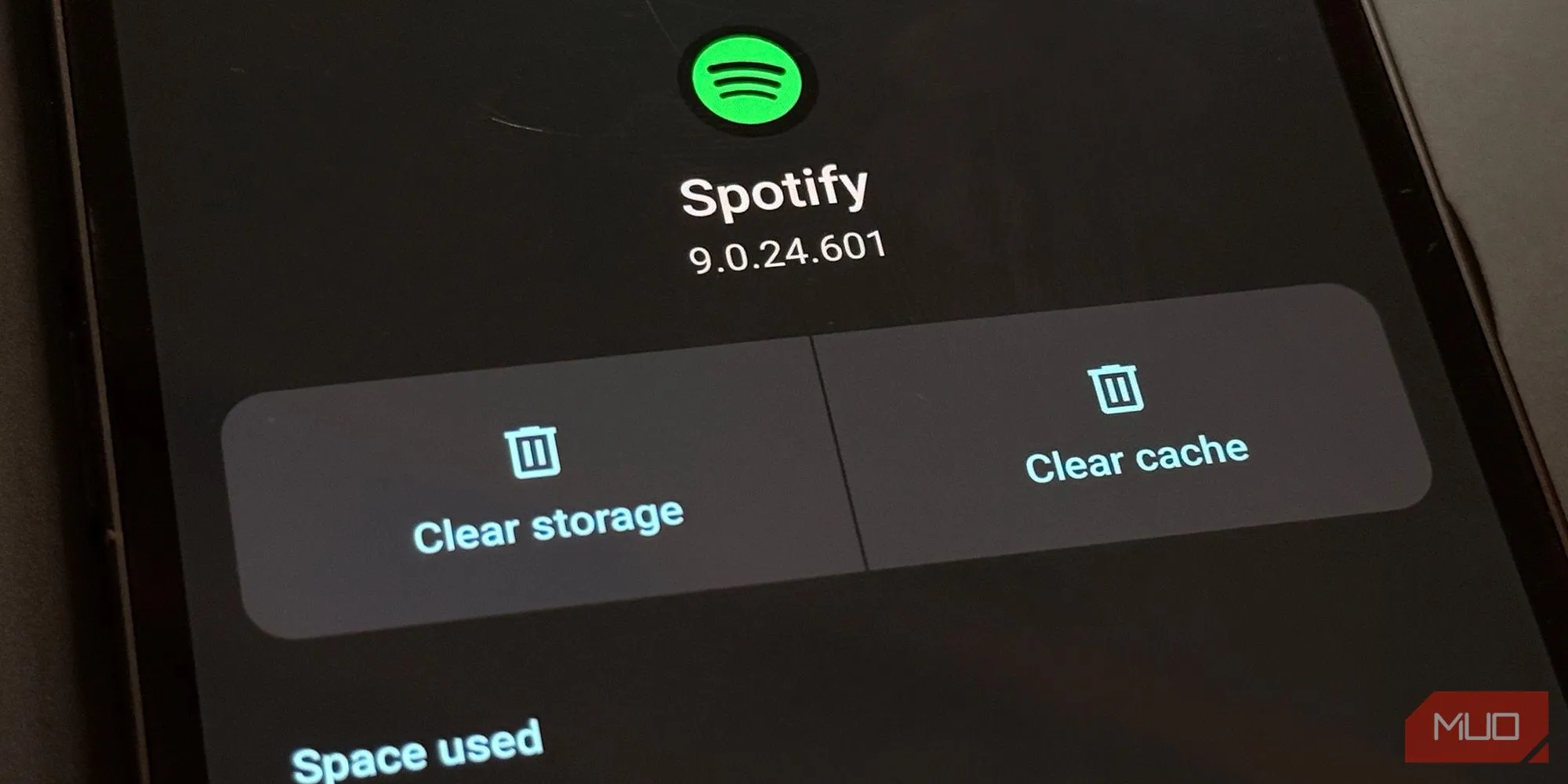 Tùy chọn Xóa bộ nhớ cache và Xóa bộ nhớ trong Android 15
Tùy chọn Xóa bộ nhớ cache và Xóa bộ nhớ trong Android 15
Trên iOS, không có cách nào để xóa bộ nhớ cache của một ứng dụng mà không gỡ cài đặt hoàn toàn ứng dụng đó. Nếu một ứng dụng bắt đầu gặp trục trặc, cách duy nhất để làm mới nó là gỡ bỏ, vào App Store và cài đặt lại. Điều này thực sự gây khó chịu và tốn thời gian cho người dùng.
4. Thiếu Lịch Sử Bộ Nhớ Tạm (Clipboard History)
Cả Windows và Android đều có trình quản lý bộ nhớ tạm (clipboard manager) tích hợp, cho phép bạn truy cập lịch sử các đoạn văn bản đã sao chép. Tôi thường xuyên sử dụng tính năng này để sao chép nhiều thứ cùng lúc mà không lo bị ghi đè.
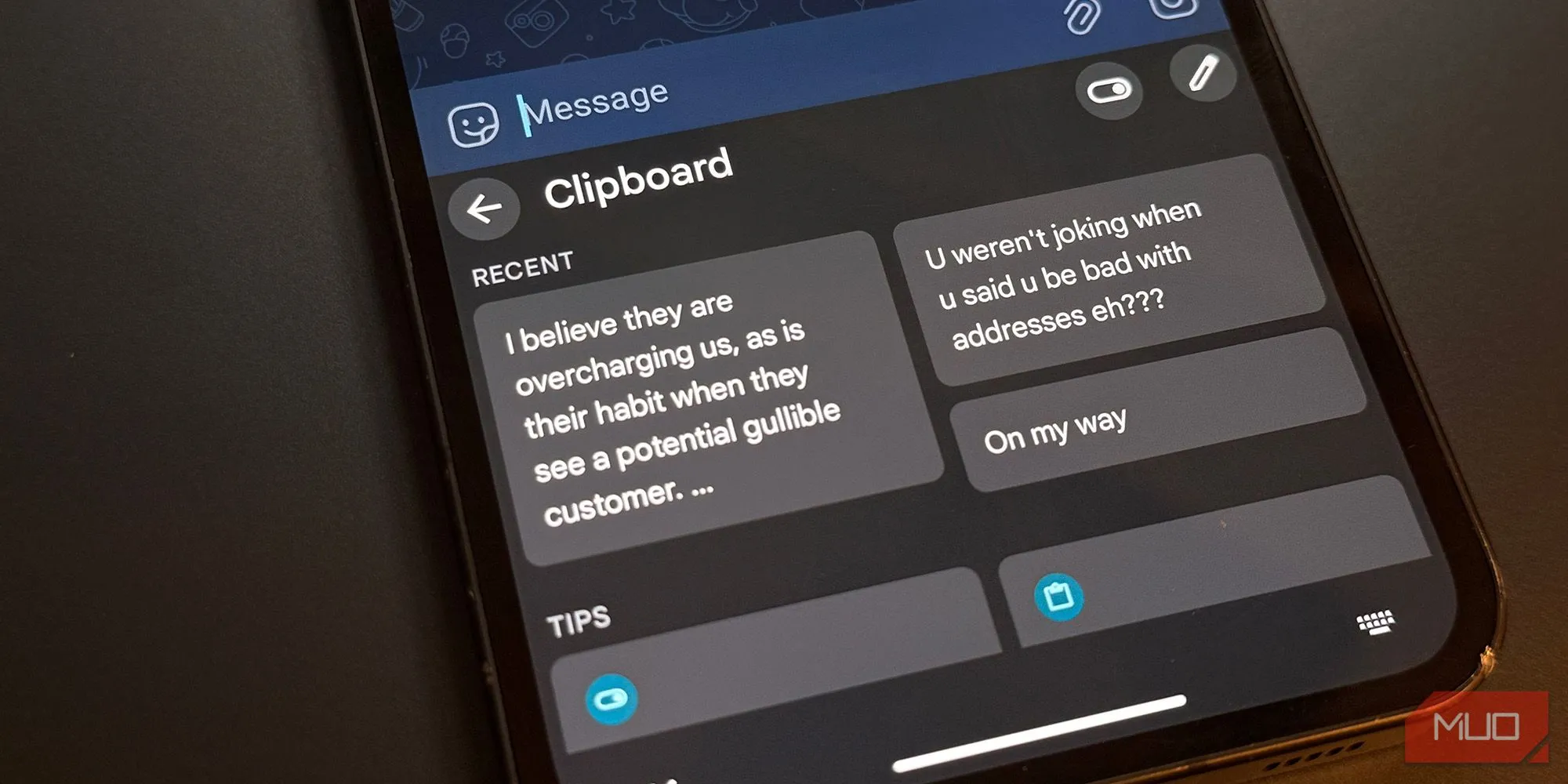 Trình quản lý bộ nhớ tạm hiển thị lịch sử các mục đã sao chép trong Android 15
Trình quản lý bộ nhớ tạm hiển thị lịch sử các mục đã sao chép trong Android 15
Tuy nhiên, trên iPhone, ngay khi bạn sao chép một thứ gì đó mới, mục đã sao chép trước đó sẽ biến mất vĩnh viễn. Chắc chắn, có các ứng dụng của bên thứ ba cung cấp tính năng này, nhưng một trình quản lý bộ nhớ tạm cần phải chạy nền 24/7. Với thời lượng pin iPhone vốn đã “mỏng manh”, tôi không muốn mạo hiểm cài đặt thêm ứng dụng như vậy.
5. Trải Nghiệm Sao Chép Văn Bản Rắc Rối
Mỗi ngày, tôi thường xuyên cần sao chép và dán các mẩu thông tin nhỏ – mã xác nhận, địa chỉ, tin nhắn. Bạn có thể nghĩ đây là một quy trình liền mạch, nhưng trên iPhone thì hoàn toàn ngược lại.
Trên Android, khi sao chép một tin nhắn, một bản xem trước sẽ hiện lên ở cuối màn hình, cho phép bạn dễ dàng chọn chính xác phần bạn cần. Nó thậm chí còn tự động nhận diện các mã và số, giúp bạn dán chúng ngay lập tức vào nơi cần thiết.
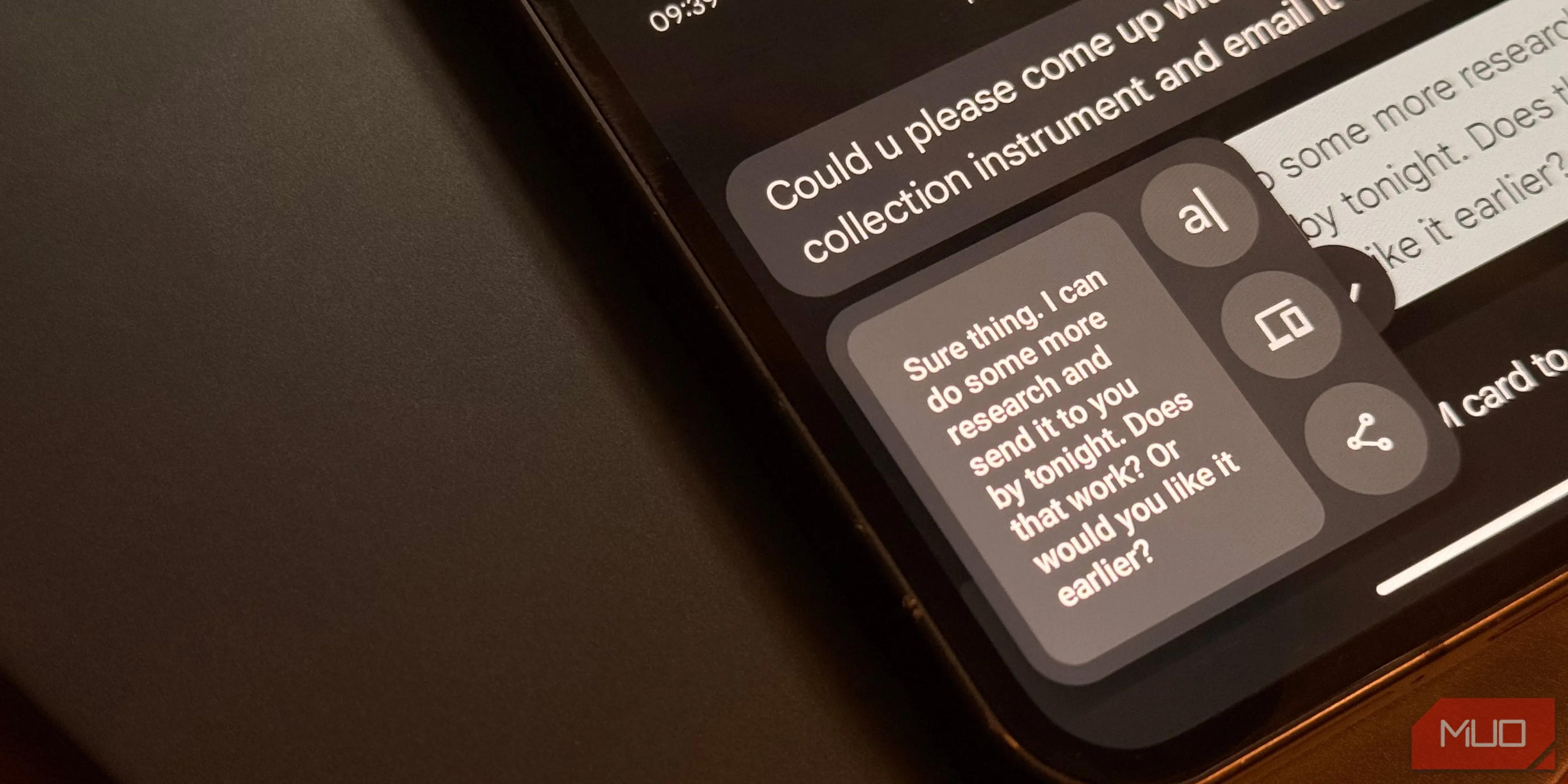 Xem trước bộ nhớ tạm trên Android 15 cho phép chọn nhanh các đoạn văn bản
Xem trước bộ nhớ tạm trên Android 15 cho phép chọn nhanh các đoạn văn bản
Nếu iOS nhận diện một số hoặc mã quan trọng, nó sẽ gạch chân bằng một đường chấm. Bạn chạm vào đó và có thể sao chép. Nếu không, bạn sẽ gặp khó khăn — bởi vì việc làm xuất hiện tùy chọn Chọn tất cả đơn giản cũng là một cuộc “đánh cược may rủi”.
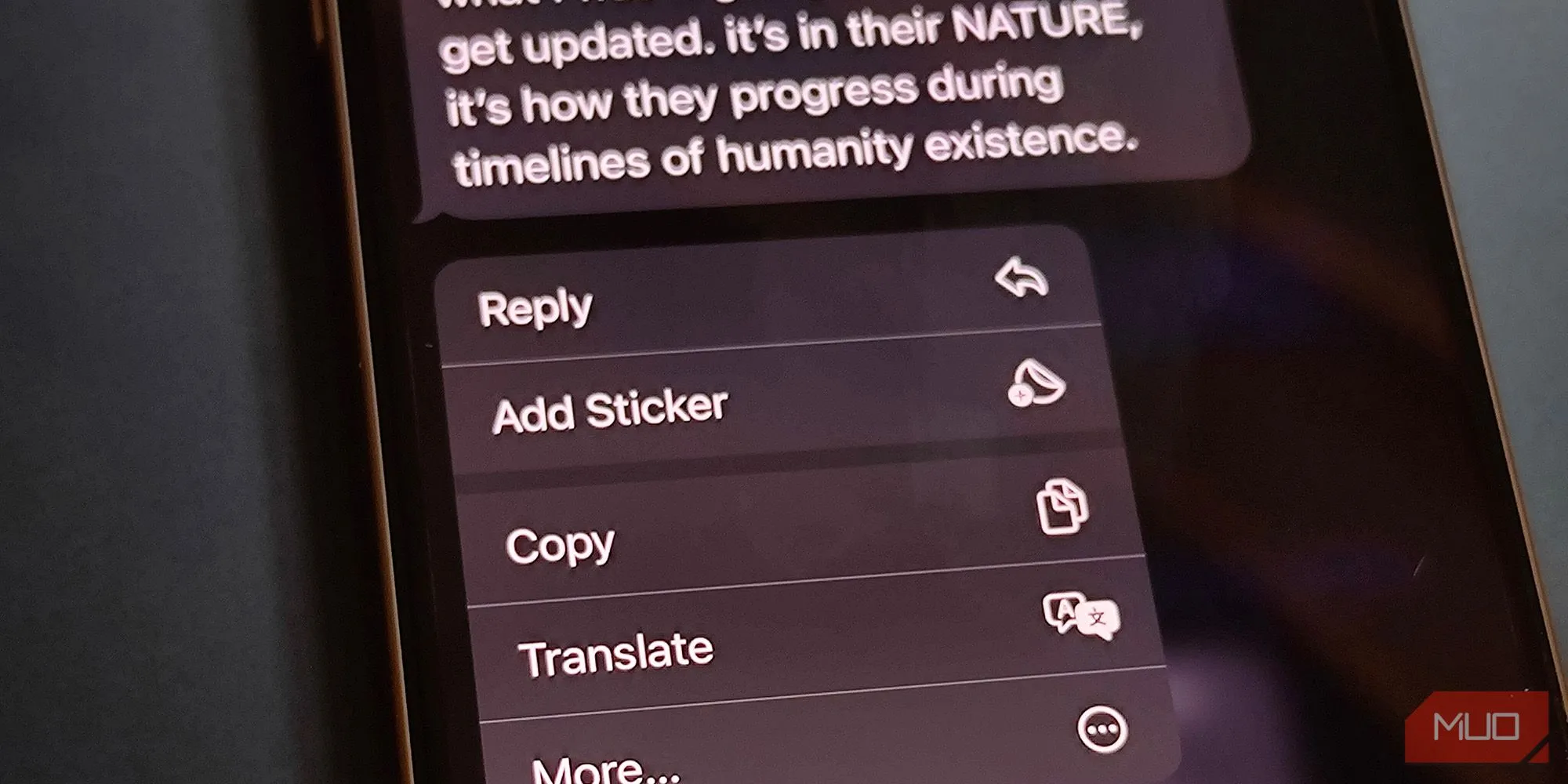 Sao chép một tin nhắn trên iOS cho thấy khó khăn khi chọn phần văn bản cụ thể
Sao chép một tin nhắn trên iOS cho thấy khó khăn khi chọn phần văn bản cụ thể
Nếu bạn cần sao chép một phần của tin nhắn, cuối cùng bạn sẽ sao chép toàn bộ, dán vào một nơi khác (như Ghi chú), sau đó chọn phần bạn thực sự muốn, sao chép phần đó, và cuối cùng dán nó vào nơi bạn cần. Quá nhiều bước không cần thiết cho một tác vụ đơn giản như vậy.
6. Cài Đặt Ứng Dụng Bị “Giấu Kín”
Nếu tôi cần thay đổi cài đặt của một ứng dụng, tôi nên có thể thực hiện điều đó ngay từ bên trong ứng dụng. Đó là cách hoạt động trên Android, và nó thực sự rất hợp lý. Cài đặt máy ảnh? Mở ứng dụng máy ảnh. Cài đặt trình duyệt? Mở trình duyệt.
Bạn đoán đúng rồi. Điều đó không xảy ra với iPhone. Vì một lý do nào đó, Apple đã quyết định rằng tất cả cài đặt ứng dụng nên được “chôn vùi” trong ứng dụng Cài đặt toàn hệ thống. Nếu tôi muốn thay đổi cài đặt của Safari, tôi phải vào Cài đặt > Ứng dụng > Safari. Thậm chí không có một lối tắt nào bên trong ứng dụng để đưa bạn đến đó.
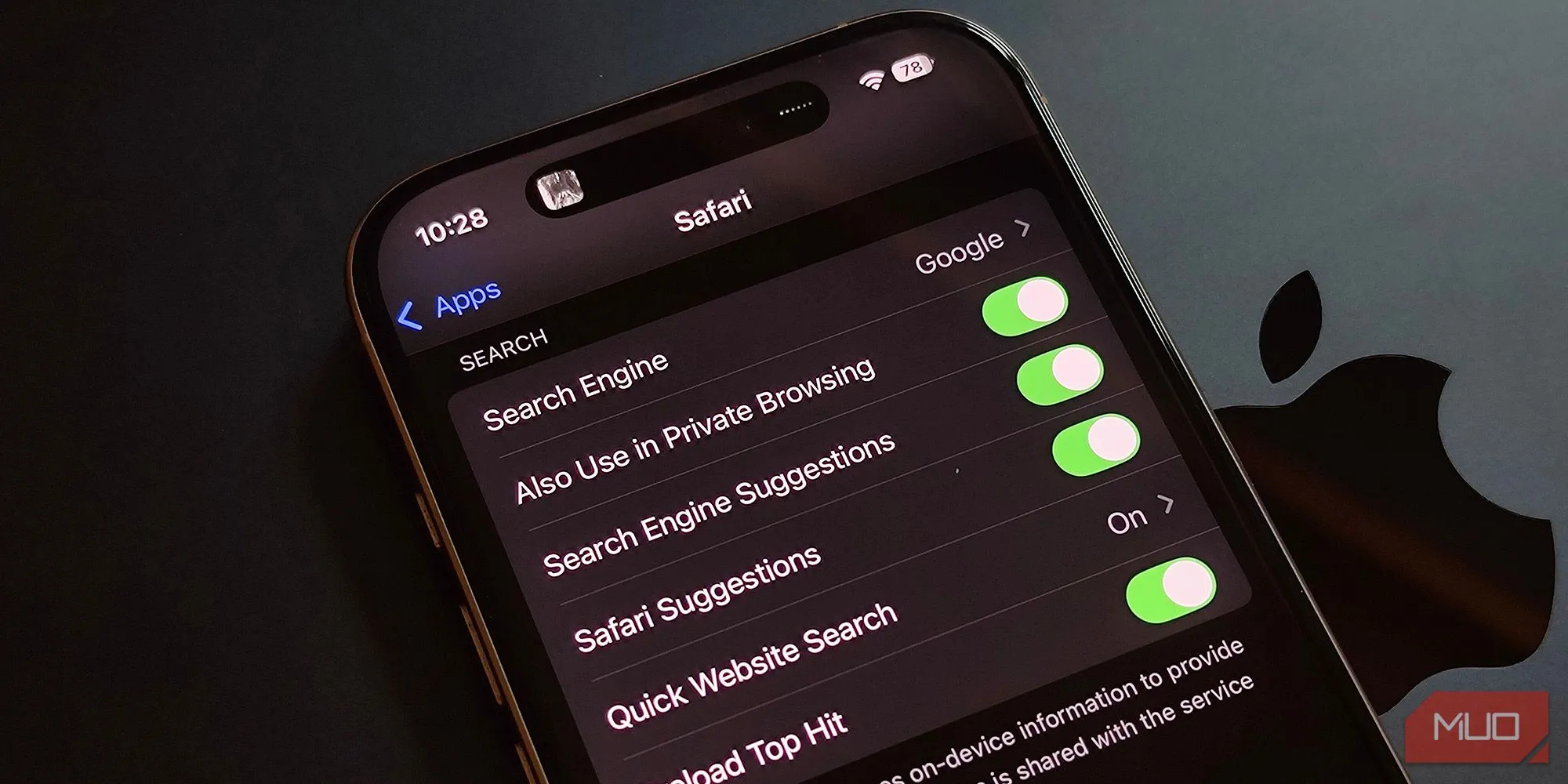 Cài đặt ứng dụng Safari trong ứng dụng cài đặt iOS, không có tùy chọn truy cập trực tiếp từ Safari
Cài đặt ứng dụng Safari trong ứng dụng cài đặt iOS, không có tùy chọn truy cập trực tiếp từ Safari
7. Không Có Thanh Điều Khiển Âm Lượng Riêng Biệt
Tôi đang chờ một cuộc gọi quan trọng khi học bài tại giảng đường đại học. Tôi muốn âm lượng chuông tối đa để không bỏ lỡ cuộc gọi, nhưng tôi lại không muốn điện thoại liên tục rung lên với âm thanh thông báo.
Trên Android, điều này rất dễ dàng. Có các thanh trượt riêng biệt cho nhạc chuông, đa phương tiện, thông báo và báo thức. Tôi có thể tắt tiếng thông báo trong khi vẫn giữ âm lượng nhạc chuông ở mức tối đa.
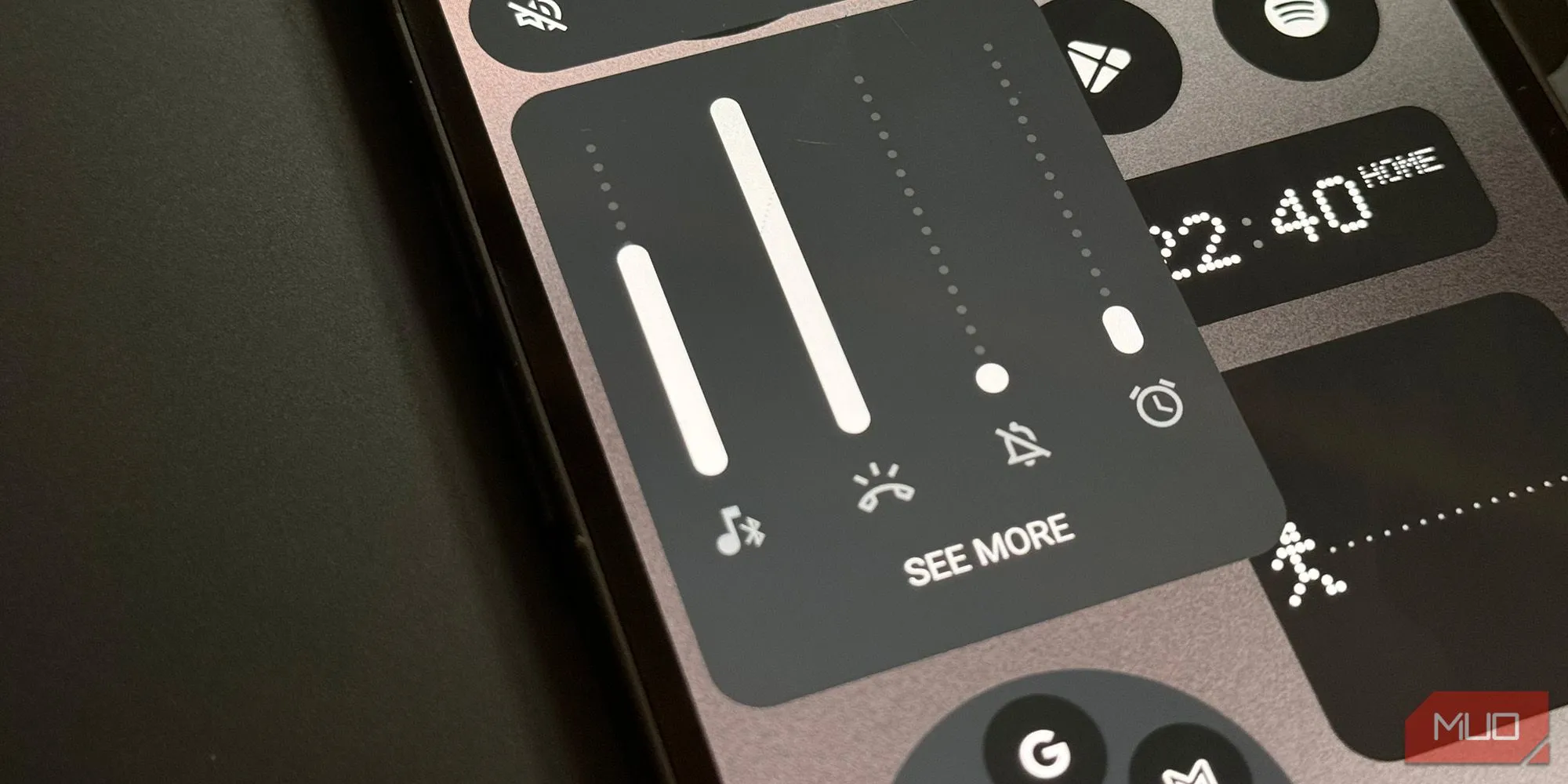 Điều khiển âm lượng chi tiết trên Android 15 với các thanh trượt riêng biệt cho từng loại âm thanh
Điều khiển âm lượng chi tiết trên Android 15 với các thanh trượt riêng biệt cho từng loại âm thanh
Trên iPhone, đó là tất cả hoặc không có gì. Hoặc mọi thứ đều bật hoặc mọi thứ đều tắt. Bạn không thể tinh chỉnh các mức âm thanh riêng lẻ trừ khi bạn “đào bới” qua các menu cài đặt phức tạp, vốn chỉ cung cấp rất ít tùy chỉnh.
Đây không phải là một tính năng phức tạp, và nhiều người coi đây là một tính năng của Android mà iOS nên học hỏi. Đây là thứ lẽ ra phải trở thành tiêu chuẩn từ nhiều năm trước.
Tôi sẽ thông cảm hơn nếu tôi đang sử dụng một chiếc iPhone 5S, nhưng tôi đang dùng một chiếc iPhone 16 Pro — một trong những điện thoại thông minh đắt tiền và tiên tiến nhất trên thị trường. Ở thời điểm này, Apple không có lý do gì để chậm trễ trong việc bổ sung những tính năng cơ bản này.
iPhone có những điểm mạnh riêng, nhưng khi nói đến các tính năng cơ bản giúp nâng cao chất lượng cuộc sống hàng ngày của người dùng, Apple vẫn còn rất nhiều điều phải cải thiện. Hãy chia sẻ ý kiến của bạn về những tính năng mà bạn mong muốn iPhone sẽ sớm được trang bị nhé!